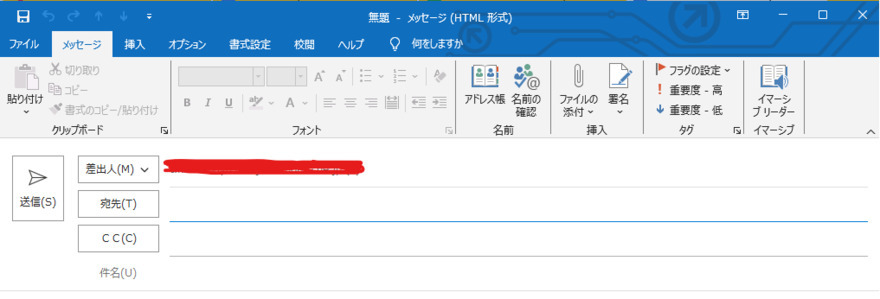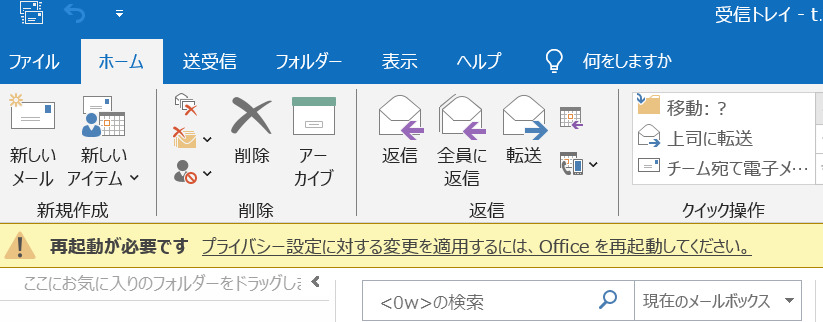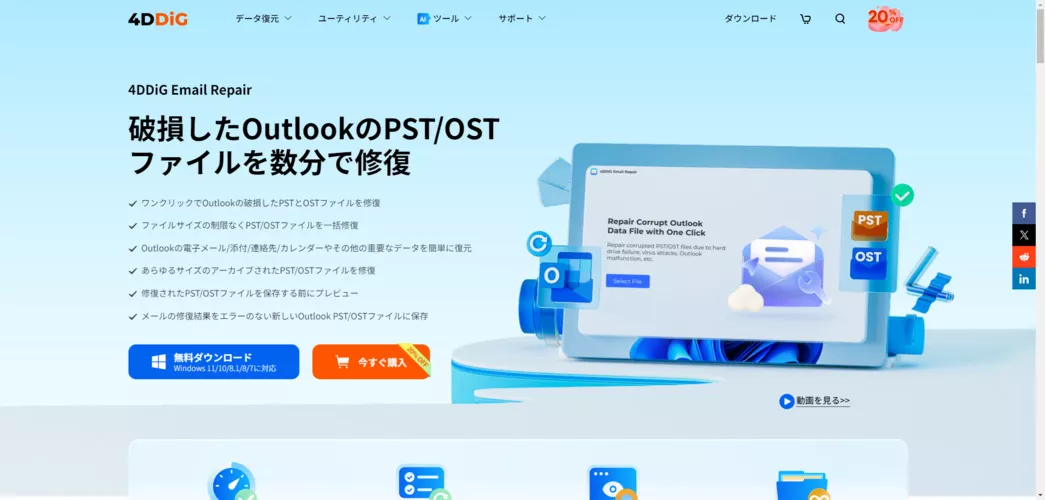パソコンやスマートフォンでメールを開くと、文字化けして正常に表示されないことがあります。文章が文字化けしていると内容を理解できないため、重要なメールが届いたときには困ってしまいます。メールの文字化けにはいくつかの原因があるので、何が問題になっているのか特定することが大切です。
当記事では、メールが文字化けする原因と直し方について詳しく解説します。文字化けを直すためのノウハウを理解できるため、ぜひ参考にご覧ください。
メールの文字化けとは?
メールの文字化けとは、メールに文章が正常に表示されない状態です。英数字や記号が羅列しており、送信された文章内容がわからなくなっています。メールの文字化けは一部だけになっていたり、全体になっていたりします。なかにはパソコンが悪質なウイルスに感染したことで、メールが文字化けしてしまうケースも存在します。そのためメールの文字化けは、通常通り文章が表示されない状態であると理解しておきましょう。
送信/受信したメールが文字化けする原因は?
送信/受信したメールが文字化けする原因として、以下のような3点が考えられます。それでは順番に説明します。
原因1:エンコードの変換が間違う
パソコンは、エンコードという規定によって文字が表示されます。国や地域によってエンコードの種類は定められており、日本ではShift_JISやUTF-8、JISコード、EUC-JPなどが使われています。
例えば使用中のパソコンがUTF-8に対応していない場合、UTF-8で送信されたメールは文字化けが発生してしまうのです。そのためメールソフトを使っているなら、エンコードの設定を一度チェックしてみるようにしましょう。
原因2:HTMLメール形式で送信する
HTMLメールとは、文字のフォントや色、大きさを自由に変更できるメールです。画像や動画なども追加できるため、多彩な表現ができます。
しかし、HTMLメールのエンコードはUTF-8で文字入力されることが多く、メールソフトで読み込むと文字化けが発生することもあります。
原因3:メール本文に半角カナまたは日本語以外の言語が含まれている
メールの一部が文字化けしている場合、半角カナまたは日本語以外の言語が含まれている可能性が高いです。とくに半角カナは一部の機種やOSにしか対応していないため、文字化けが発生することも多いです。ほかにも著作権マークも同様に文字化けが発生することもあるので、なるべく使用しないことをおすすめします。
文字化けしたメールを直す方法
文字化けしたメールを直すには、以下のような2つの方法があります。それでは詳しく解説します。
直し方1:文字エンコードを変更する
メールが文字化けしたときは、メールソフトから文字コードを変更するようにしましょう。こちらでは、代表的なメールソフトの文字コードを変更する方法について説明します。ぜひ利用しているメールソフトに合わせてチェックしてください。
Outlookの場合
「メッセージ」タブの「移動」セクションから「アクション」をクリック
「その他のアクション」から「エンコード」、「日本語(自動選択」をクリック
Gmailの場合
メール ウィンドウの右上にある「返信」の横の下向き矢印をクリック
「文字化けを修復」をクリック
ヤフーメールの場合
画面上部の「その他」をクリック
メニューから「エンコード」をクリック
変更したいエンコードを選択
「設定」をクリック
「Shift-JIS」、「EUC-JP」、「UTF-8」のいずれかを選択
直し方2:サイト「もじばけらった」で文字化けしたメールの内容を解読する
メールが文字化けしているときは、インターネットにある「もじばけらった」を利用してメール内容を解読することもできます。もじばけらったの使い方は、文字化けしたメールをコピーしてペーストします。そして「ばけらったー!」というボタンを押せば、正常な文章を表示可能です。早急にメール内容をチェックしたいときは、こちらのブラウザツールを利用してみましょう。
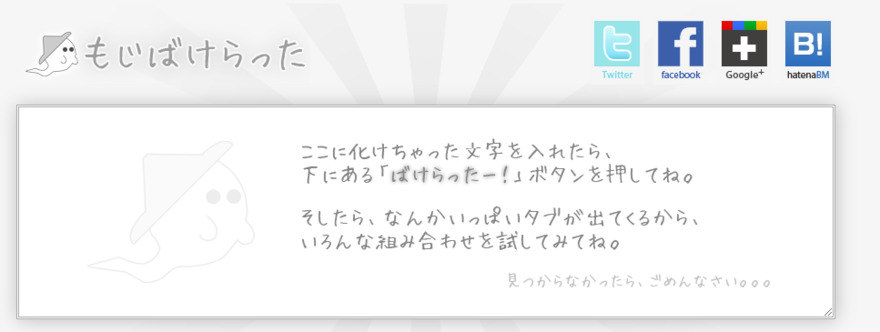
「4DDiG Email Repair」で文字化けしたメールを修復する
メールファイルが文字化けしているときは、専用ソフトウェアを利用することで簡単に修復できます。当サイトが推奨しているメール修復ソフト「4DDiG Email Repair」を利用すれば、PSTやOSTファイルをワンクリックで修復可能です。
電子メールや添付ファイル、連絡先、カレンダーといった重要なデータも簡単に復元できるため、エラーや問題を解決できます。メールの修復をしたいときは、ぜひ4DDiG Email Repairの利用を検討してください。
安全なダウンロード
-
4DDiG Email Repairを起動します。「OST / PSTを選択」ボタンをクリックして、修復する破損したPSTファイルを追加します。
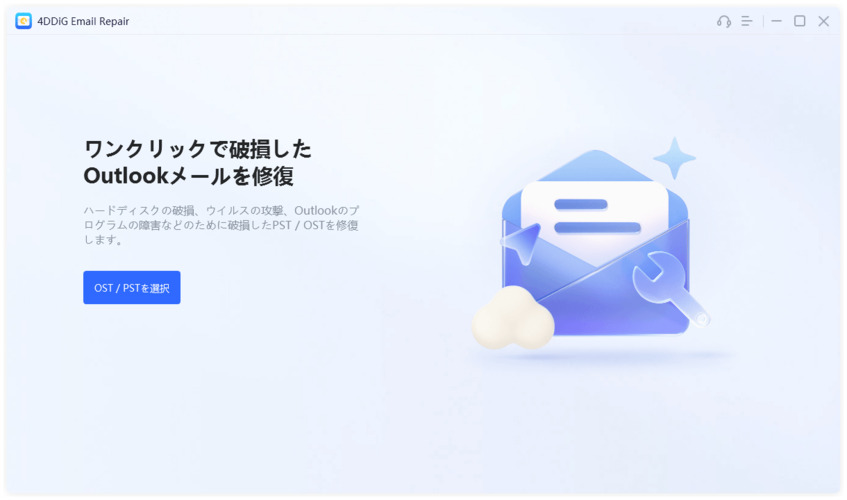
-
追加されたPSTファイルが読み込まれるまで待ち、「修復」をクリックします。
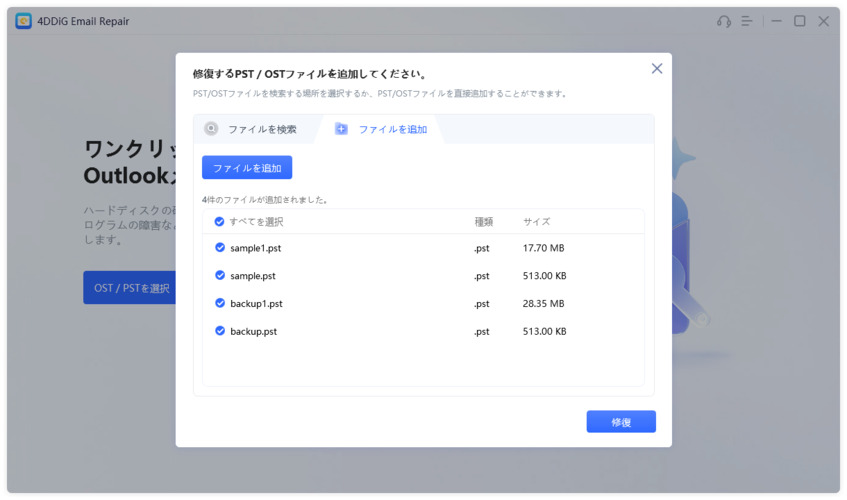
-
修復プロセスが完了するまで待ちます。完了したら、すべてのPSTデータが右側のプレビューボックスに表示され、メールの内容と添付ファイルをプレビューできます。データを検証した後、「保存」をクリックし、指定された場所に修復されたOutlookのPSTデータを保存します。
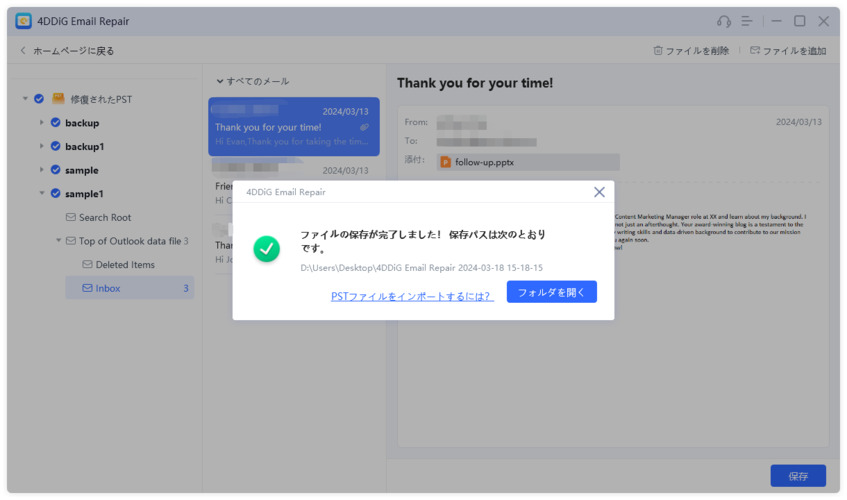
さいごに
今回は、メールが文字化けする原因と直し方について詳しく解説しました。メールが文字化けしていると、文章が正常に表示されず内容を理解できなくなります。
メールが文字化けしている原因として、エンコードの変換やHTMLメール形式での送信、メール本文に半角カナまたは日本語以外の言語が含まれていることが原因として考えられます。
まずは当記事で紹介した対処法を試し、それでも解決できないときは専用ソフトウェアの利用を検討してください。当記事で紹介した「4DDiG Email Repair」はメールの修復以外にも幅広い用途で利用できるため、ぜひこの機会に利用してみましょう。
安全なダウンロード
 ChatGPT
ChatGPT
 Google AI モード
Google AI モード
 Perplexity
Perplexity
 Grok
Grok